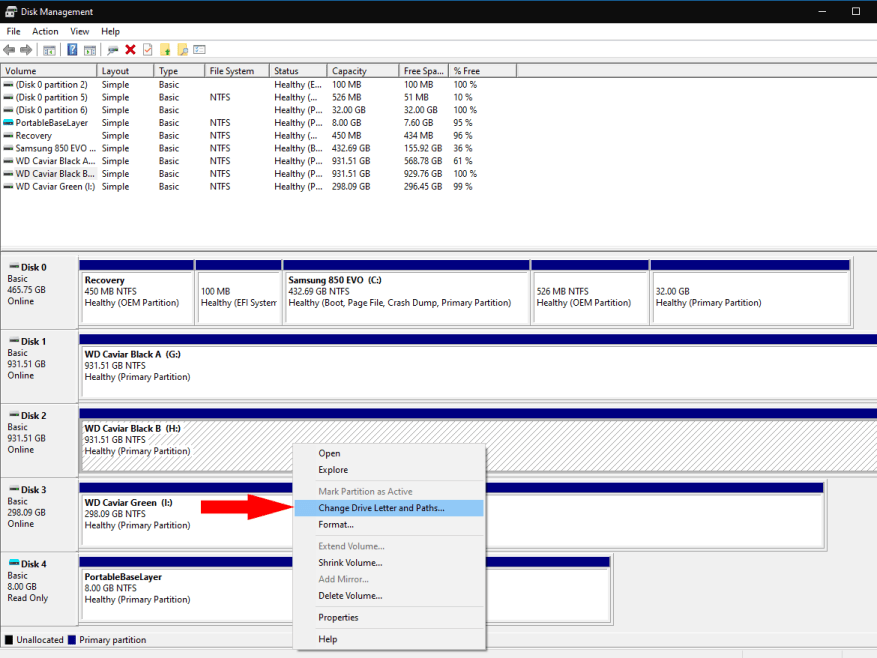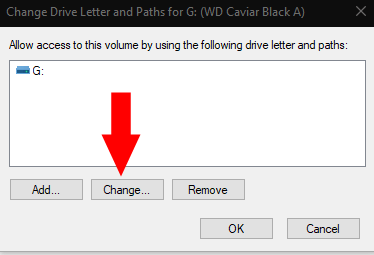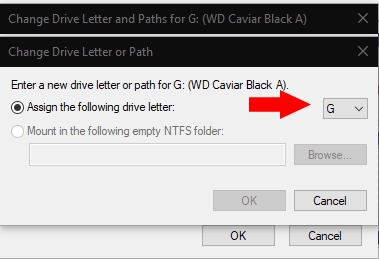Windows usa el concepto de «letras de unidad» para identificar los dispositivos de almacenamiento conectados a su PC. Si bien es bastante diferente del modelo de montaje del sistema de archivos de los sistemas basados en Unix, es un enfoque que ha resistido décadas desde los días de MS-DOS.
Windows casi siempre se instala en la unidad «C». En general, no es recomendable cambiar esto, ya que las letras que no sean «C» pueden romper el software que depende de este montaje. Puede personalizar las letras asignadas a otros dispositivos, como discos duros secundarios y memorias USB.
Abra Administración de discos buscando diskmgmt.msc en el menú Inicio. En la ventana que aparece, busque la partición para la que desea cambiar la letra de la unidad. Verá su letra actual después de su nombre.
Haz clic con el botón derecho en la partición y haz clic en «Cambiar la letra de la unidad y las rutas». Seleccione la letra de la unidad que se muestra en la lista. Haga clic en el botón «Cambiar».
Puede elegir una nueva letra de unidad en el menú desplegable junto a «Asignar la siguiente letra de unidad». Seleccione una nueva letra y presione «OK» en ambas ventanas emergentes abiertas. Windows desmontará la unidad y luego la volverá a montar con la nueva letra. La nueva letra ahora persistirá para esa unidad.
Si desea prescindir de las letras de unidad, puede montar opcionalmente dispositivos en carpetas en sistemas de archivos NTFS. Esto es más parecido al enfoque de Unix para los montajes de almacenamiento.
De vuelta en el mensaje «Cambiar letra o ruta de la unidad», haga clic en «Agregar» y luego en «Montar en la siguiente carpeta NTFS vacía». Deberá buscar una carpeta para usar. Luego podrá acceder al contenido de su dispositivo navegando a la carpeta en el Explorador de archivos.